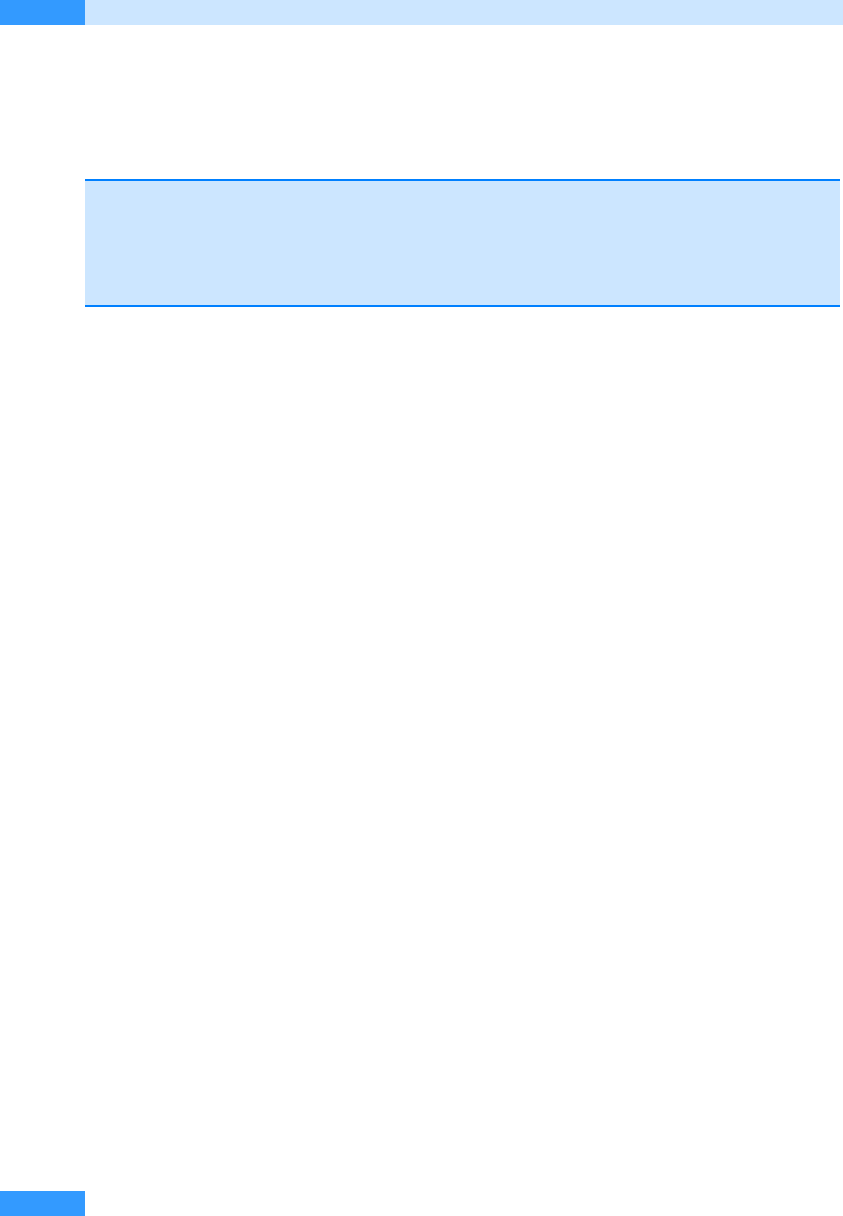
Kapitel 1
Outlook installieren, aktivieren und starten
66
zum Internet hergestellt werden, werden Sie aufgefordert, die Aktivierung telefonisch vorzuneh-
men.
Sobald Microsoft Office aktiviert wurde, stehen Ihnen alle Features Ihrer Microsoft Office-Version
in vollem Umfang zur Verfügung.
Auf Updates überprüfen
Microsoft entwickelt seine Produkte ständig weiter, um mit gestiegenen Anforderungen Schritt hal-
ten oder um auf Sicherheitslücken oder andere Probleme reagieren zu können. Wollen Sie immer
auf dem neuesten Stand bleiben, sollten Sie nicht nur bei der Installation, sondern in regelmäßigen
Abständen prüfen, ob in der Office-Website von Microsoft Updates vorliegen und diese dann instal-
lieren:
1. Starten Sie Outlook und stellen Sie eine Verbindung zum Internet her, falls diese nicht bereits
besteht.
2. Wählen Sie im Menü ? den Befehl Auf Updates überprüfen.
3. Es öffnet sich die Download-Homepage von Microsoft, in der die entsprechenden Updates
bereitgestellt werden. Klicken Sie auf den Link Computer nach benötigten Office-Updates durch-
suchen.
4. Nun wird geprüft, welche Updates für Microsoft Windows und für Microsoft Office auf Ihrem
Computer installiert sind und welche nicht. Anschließend wird eingeblendet, ob Ihr Computer
auf dem neuesten Stand ist oder nicht und es wird angezeigt, ob wichtige oder optionale
Updates zum Download bereitstehen. Falls keine neuen Updates verfügbar sind, wird Ihnen
mitgeteilt, dass Ihr Computer keine Updates benötigt. Andernfalls werden die Updates aufgelis-
tet und Sie können diese per Mausklick auf Ihren PC downloaden. Klicken Sie auf Ve r füg bar e
Updates anzeigen, um zu prüfen, welche Updates zum Download bereitstehen. Über Installierte
Updates können Sie prüfen, welche Updates bereits auf Ihrem Computer installiert wurden
(siehe Abbildg. 1.37).
5. Die gewünschten Updates werden nun auf Ihren Computer kopiert und anschließend installiert.
Sobald die Installation beendet ist, wird ein Hinweis eingeblendet, der Sie über den erfolgrei-
chen Abschluss des Updates informiert.
6. Starten Sie den Computer neu, um die Installation der Updates abzuschließen.
PROFITIPP
Sind Sie nicht sicher, ob Microsoft Office bereits aktiviert wurde oder nicht, wählen Sie, wie bei
der Aktivierung im Hilfe-Menü von Outlook 2007, die Option Produkt aktivieren. Über das
Internet wird nun geprüft, ob das Produkt bereits aktiviert wurde. Ist dies der Fall, wird ein
entsprechender Hinweis eingeblendet. Klicken Sie auf OK, um den Hinweis zu schließen.
Wurde die Aktivierung bisher noch nicht vorgenommen, geschieht dies nun.
Get Microsoft Office Outlook 2007 - Das Handbuch now with the O’Reilly learning platform.
O’Reilly members experience books, live events, courses curated by job role, and more from O’Reilly and nearly 200 top publishers.

